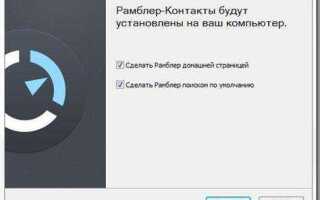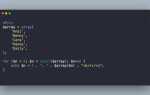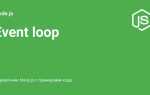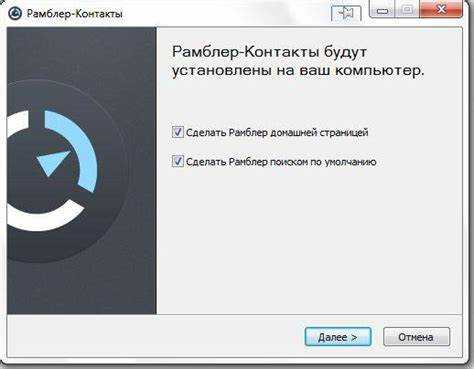
Файл index.php является стандартом для большинства веб-сайтов, так как именно он обычно загружается при переходе на домен без указания конкретной страницы. Чтобы настроить index.php в качестве стартовой страницы вашего сайта, необходимо выполнить несколько простых шагов, которые зависят от конфигурации сервера.
Для начала убедитесь, что файл index.php находится в корневом каталоге вашего веб-сайта. В большинстве случаев это public_html или www в структуре вашего хостинга. Если файл уже существует, то следующим шагом будет проверка конфигурации сервера.
Для серверов на базе Apache необходимо настроить файл .htaccess. В нем нужно указать, что index.php должен быть первым в списке файлов, которые сервер будет искать при загрузке страницы. Для этого в .htaccess добавьте строку:
DirectoryIndex index.php
Если вы используете Nginx, то настройка будет немного отличаться. Откройте конфигурационный файл вашего сайта и убедитесь, что строка с index содержит index.php:
index index.php index.html;
После выполнения этих шагов сервер будет автоматически загружать index.php при заходе на ваш сайт. Для точной настройки следует убедиться, что нет других файлов с именем index в корне, таких как index.html или index.htm, которые могут иметь более высокий приоритет.
Как сделать index.php стартовой страницей сайта
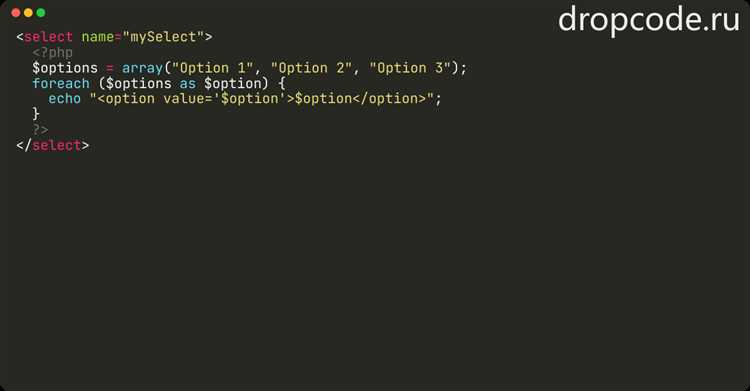
Для того чтобы файл index.php стал стартовой страницей вашего сайта, нужно настроить сервер и структуру файлов. Следующие шаги помогут это сделать:
- Убедитесь, что файл index.php находится в корневой директории вашего сайта. Обычно это папка, в которой расположены остальные файлы и каталоги сайта.
- На веб-сервере Apache настройка start страницы контролируется файлом .htaccess. Если файл отсутствует, создайте его. В этом файле можно указать приоритет индексных файлов с помощью директивы DirectoryIndex.
Пример записи для Apache:
DirectoryIndex index.php index.html
Эта директива указывает серверу искать сначала index.php, а если его нет – index.html.
- Если вы используете сервер Nginx, настройте блок серверных конфигураций. В файле nginx.conf в секции server добавьте строку:
index index.php index.html;
Это укажет серверу искать index.php как стартовую страницу.
Если ваш сайт находится на хостинге, проверьте, поддерживает ли он использование .htaccess или настройку через панель управления. Во многих панелях хостинга есть возможность выбрать стартовую страницу через интерфейс.
После внесения изменений перезагрузите сервер, чтобы новые настройки вступили в силу. Теперь ваш сайт будет открываться с файла index.php по умолчанию.
Как правильно настроить сервер для работы с index.php
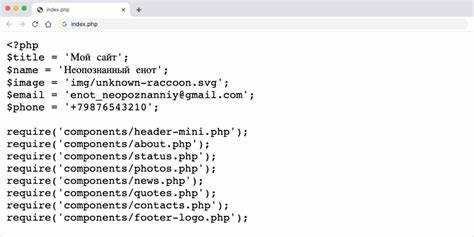
Для корректной работы страницы index.php на сервере необходимо правильно настроить веб-сервер и PHP. Основные шаги включают настройку Apache или Nginx и проверку правильности конфигурации PHP.
1. Настройка веб-сервера Apache:
Если используется Apache, нужно убедиться, что файл index.php добавлен в список файлов, которые сервер будет искать в первую очередь. Для этого откройте конфигурационный файл Apache, обычно находящийся по пути /etc/apache2/apache2.conf или /etc/httpd/conf/httpd.conf, и добавьте строку:
DirectoryIndex index.php index.html
Это гарантирует, что сервер будет искать файл index.php перед другими возможными файлами, такими как index.html.
2. Настройка веб-сервера Nginx:
Для Nginx нужно настроить блок серверных настроек. В конфигурации, которая обычно находится в /etc/nginx/nginx.conf или /etc/nginx/sites-available/default, укажите следующий параметр:
index index.php index.html;
Если файл index.php не находится в корневой директории веб-сервера, укажите полный путь до него. Кроме того, необходимо настроить обработку PHP через Nginx, добавив следующий блок:
location ~ \.php$ {
fastcgi_pass 127.0.0.1:9000;
fastcgi_index index.php;
fastcgi_param SCRIPT_FILENAME $document_root$fastcgi_script_name;
include fastcgi_params;
}
3. Настройка PHP:
Убедитесь, что на сервере установлен PHP и правильно настроен для обработки запросов. Важно проверить файл конфигурации php.ini (обычно он расположен в /etc/php/7.x/apache2/php.ini или /etc/php/7.x/fpm/php.ini). Проверьте параметры, такие как error_reporting и display_errors, чтобы при необходимости увидеть ошибки исполнения PHP:
error_reporting = E_ALL display_errors = On
4. Перезапуск серверов:
После внесения изменений в конфигурацию необходимо перезапустить веб-сервер. Для Apache это делается с помощью команды:
sudo systemctl restart apache2
Для Nginx используйте:
sudo systemctl restart nginx
Также, если используется PHP-FPM, перезапустите его командой:
sudo systemctl restart php7.x-fpm
5. Проверка работы:
Для проверки правильности настроек создайте простой файл index.php с кодом:
Откройте сайт в браузере, и если настройки верные, вы увидите страницу с информацией о версии PHP и его настройках.
Роль .htaccess в назначении index.php стартовой страницей
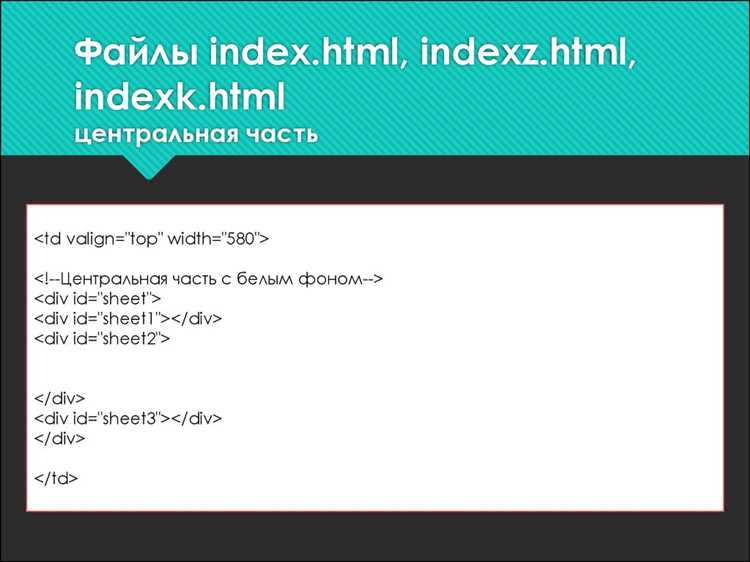
Файл .htaccess играет ключевую роль в настройке веб-сервера Apache и может использоваться для указания, какой файл будет загружаться по умолчанию при обращении к корневой директории сайта. Чтобы сделать index.php стартовой страницей, нужно правильно настроить этот файл.
Для этого необходимо использовать директиву DirectoryIndex. Она указывает, какие файлы сервер должен искать по умолчанию в каталоге, если не указано имя файла. Например, чтобы сделать index.php основной страницей, нужно добавить следующую строку в .htaccess:
DirectoryIndex index.php
Если в .htaccess уже существует эта директива, достаточно удостовериться, что в списке файлов первичным идет index.php. Это обеспечит загрузку именно этого файла при обращении к корневой папке сайта.
Важный момент – .htaccess должен быть расположен в корневом каталоге сайта, иначе изменения не вступят в силу. Также стоит учесть, что настройка будет работать только на веб-серверах, использующих Apache, так как это специфическая для Apache директива.
В некоторых случаях, если сервер настроен для работы с другими типами файлов или у него есть дополнительные модули, могут возникнуть конфликты. В таком случае можно дополнительно проверить конфигурацию сервера или обратиться к администратору для устранения проблем.
Изменение конфигурации Apache для автоматического открытия index.php
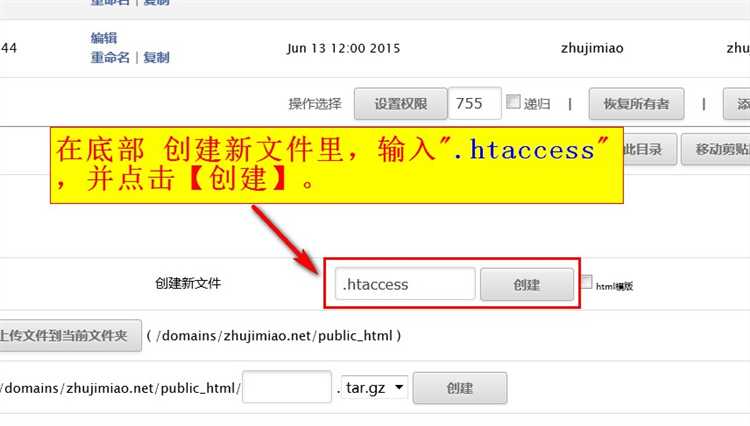
Чтобы настроить сервер Apache на автоматическое открытие файла index.php как стартовой страницы, необходимо отредактировать конфигурационный файл Apache – httpd.conf или .htaccess, в зависимости от настроек сервера.
Первым шагом откройте конфигурационный файл Apache, обычно он находится в директории /etc/apache2/ или /etc/httpd/. Используйте команду для редактирования:
sudo nano /etc/apache2/apache2.conf
В файле ищите директиву DirectoryIndex. Она указывает Apache, какой файл использовать по умолчанию. Добавьте или измените строку, чтобы она выглядела следующим образом:
DirectoryIndex index.php index.html
Это обеспечит приоритетность index.php перед другими файлами, такими как index.html, если оба присутствуют в каталоге.
После внесения изменений сохраните файл и перезапустите Apache для применения настроек:
sudo systemctl restart apache2
Если вы используете .htaccess для настройки, добавьте следующую строку в файл .htaccess в корне вашего сайта:
DirectoryIndex index.php index.html
Эта директива будет действовать только в пределах текущего каталога и его подкаталогов. Для проверки правильности работы убедитесь, что в каталоге сайта находится файл index.php, и при обращении к сайту без указания конкретного файла откроется именно он.
Если конфигурация не сработала, убедитесь, что в файле httpd.conf или .htaccess нет конфликтующих настроек и что mod_rewrite включен в конфигурации Apache.
Настройка веб-сервера Nginx для использования index.php
Для настройки веб-сервера Nginx, чтобы он использовал файл index.php в качестве стартовой страницы, нужно внести изменения в конфигурационный файл сервера. Это обеспечит правильную обработку запросов, направленных на корень сайта, и запуск PHP-скриптов.
1. Откройте файл конфигурации Nginx. Обычно он находится по пути /etc/nginx/nginx.conf или /etc/nginx/sites-available/default, в зависимости от системы и конфигурации.
2. Найдите блок server, в котором указаны настройки для вашего сайта. В нем необходимо указать параметр index для обработки index.php.
Пример конфигурации:
server {
listen 80;
server_name example.com;
root /var/www/html;
index index.php index.html index.htm;
location / {
try_files $uri $uri/ =404;
}
location ~ \.php$ {
include snippets/fastcgi-php.conf;
fastcgi_pass unix:/var/run/php/php7.4-fpm.sock;
fastcgi_param SCRIPT_FILENAME $document_root$fastcgi_script_name;
include fastcgi_params;
}
}
3. Параметр index index.php указывает Nginx использовать index.php как приоритетный файл для корня директории.
4. Убедитесь, что директива location ~ \.php$ настроена правильно, чтобы Nginx мог передавать PHP-запросы в PHP-FPM (FastCGI Process Manager). Путь к сокету PHP-FPM может отличаться в зависимости от установленной версии PHP, поэтому убедитесь, что он указан корректно.
5. После внесения изменений в конфигурацию перезагрузите Nginx командой sudo systemctl restart nginx.
Эти настройки позволят вашему серверу корректно обрабатывать PHP-скрипты и использовать index.php в качестве стартовой страницы для вашего сайта.
Как задать index.php как главную страницу через панель управления хостингом
Для того чтобы установить файл index.php в качестве главной страницы сайта, нужно выполнить несколько простых шагов через панель управления хостингом. Процесс может немного отличаться в зависимости от используемой панели, но основные этапы остаются схожими.
1. Войдите в панель управления хостингом (например, cPanel или Plesk).
2. Перейдите в раздел «Менеджер файлов» или аналогичный, который позволяет работать с файлами на сервере.
3. Откройте корневую папку вашего сайта, обычно это public_html или www.
4. Убедитесь, что файл index.php находится в корневой директории. Если его там нет, загрузите его через «Загрузку файлов».
5. В панели управления найдите раздел «Настройки» или «Управление доменами». В cPanel это может быть «Доменные имена» или «Настройки по умолчанию для веб-сайта».
6. В настройках по умолчанию для веб-сайта найдите список «Файлы по умолчанию». В большинстве панелей это выпадающий список или поле для ввода.
7. Введите или выберите index.php как главный файл, который будет загружаться при обращении к вашему сайту. В некоторых случаях нужно просто указать его в поле «Файл по умолчанию».
8. Сохраните изменения. Для cPanel это кнопка «Сохранить» или «Обновить».
Теперь ваш сайт будет загружать index.php при переходе по основному адресу без указания конкретного файла в URL.
Если после выполнения этих шагов ваш сайт не работает как ожидалось, проверьте файл .htaccess в корневой папке. В нем может быть указано правило, которое перезаписывает поведение серверов, например, перенаправляя на другой файл по умолчанию. В случае необходимости отредактируйте его, добавив строку:
DirectoryIndex index.php
Эта строка сообщает серверу, что для каждой директории необходимо искать файл с именем index.php в первую очередь.
Что делать, если index.php не отображается как стартовая страница
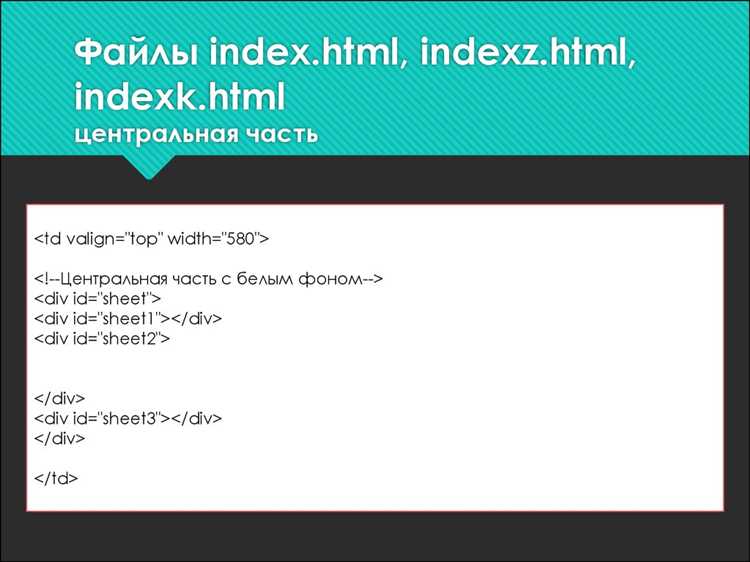
Если файл index.php не отображается как стартовая страница сайта, существует несколько причин, которые могут это вызвать. Рассмотрим основные шаги для устранения этой проблемы.
1. Проверьте настройки веб-сервера
Убедитесь, что веб-сервер настроен на использование index.php как стартовой страницы. В файле конфигурации сервера (например, httpd.conf для Apache) должно быть указано, что index.php является первым файлом в списке при обработке запросов. Например:
DirectoryIndex index.php index.htmlЕсли index.php отсутствует в списке, добавьте его на первое место.
2. Проверьте файл .htaccess
Если сервер Apache использует файл .htaccess, проверьте его содержимое. Убедитесь, что в нем нет правил, которые могут переопределять стандартное поведение. Например, строка DirectoryIndex должна быть корректно настроена:
DirectoryIndex index.php index.htmlОшибки в .htaccess могут привести к неправильному отображению сайта.
3. Проверьте права доступа к файлу
Если у файла index.php недостаточно прав для чтения веб-сервером, он не сможет отображаться. Проверьте права на файл и каталог с помощью команды:
chmod 644 index.phpТакже убедитесь, что каталоги имеют права 755.
4. Проверьте наличие ошибок в коде PHP
Ошибки в коде файла index.php могут привести к его некорректному отображению или полной загрузке пустой страницы. Включите отображение ошибок в PHP с помощью настройки display_errors в php.ini или добавьте в начало файла:
ini_set('display_errors', 1);
error_reporting(E_ALL);Это позволит увидеть возможные ошибки в коде, которые мешают корректной загрузке страницы.
5. Очистите кеш браузера и сервера
Иногда проблема может быть связана с кешированием старых версий страницы. Очистите кеш браузера и убедитесь, что сервер не кеширует старую версию файла. Если используется система кеширования на сервере (например, Varnish), очистите её кеш.
6. Проверьте правильность URL
Убедитесь, что URL, который вы вводите в браузере, корректен и не содержит ошибок. Например, если сайт настроен на подкаталог, путь к index.php должен быть правильно отражен в URL.
7. Проверка на наличие других конфигурационных файлов
Если на сайте используется CMS или другие фреймворки, проверьте их настройки. В некоторых случаях система может переопределять стандартную загрузку index.php. Например, в WordPress можно установить главную страницу через админ-панель, что изменит поведение по умолчанию.
Проверка работы сайта после установки index.php как главной страницы
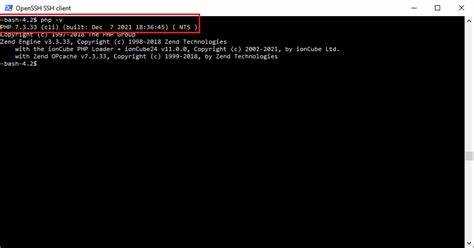
После того как вы настроили файл index.php как стартовую страницу, необходимо провести несколько шагов для проверки корректности работы сайта.
- Проверьте доступность главной страницы: Откройте браузер и введите адрес вашего сайта. Стартовая страница должна загрузиться без ошибок. Если сайт не открылся, возможно, произошла ошибка в настройках сервера или в файле
index.php. - Проверьте файл .htaccess: Если вы используете сервер Apache, убедитесь, что в файле
.htaccessпрописаны корректные директивы для переадресации наindex.php. Пример:DirectoryIndex index.php
- Проверьте кэш браузера: Иногда браузеры сохраняют старые версии страниц. Очистите кэш или откройте страницу в инкогнито-режиме, чтобы убедиться, что изменения вступили в силу.
- Проверьте наличие ошибок на странице: Откройте консоль разработчика (F12 в большинстве браузеров) и посмотрите на ошибки JavaScript, CSS или сети. Ошибки могут свидетельствовать о проблемах в коде страницы или её взаимодействии с сервером.
- Проверьте корректность работы внутренних ссылок: Перейдите по всем внутренним ссылкам на сайте, чтобы убедиться, что они правильно ведут на другие страницы вашего сайта и не вызывают ошибок 404.
- Проверьте настройки сервера: Убедитесь, что сервер правильно настроен для обработки PHP-файлов. Для этого можно создать простой файл
test.phpс содержимым:Зайдите на этот файл через браузер, чтобы проверить версию PHP и другие настройки сервера.
- Проверьте файлы журнала сервера: Если сайт не загружается или возникает ошибка, обратитесь к логам сервера. Ошибки могут быть связаны с некорректной настройкой сервера или кодом в файле
index.php.
После выполнения этих шагов сайт должен корректно работать с файлом index.php в качестве главной страницы. Если проблемы не решены, стоит обратить внимание на конфигурацию веб-сервера или файл index.php для поиска возможных ошибок.
Вопрос-ответ:
Как установить файл index.php как стартовую страницу для моего сайта?
Для того чтобы сделать файл index.php стартовой страницей, нужно его разместить в корневой директории вашего веб-сервера. Например, если вы используете Apache, это обычно папка `htdocs` или `www`. Если на сервере настроена правильная конфигурация, он автоматически будет загружаться как главная страница, когда пользователь откроет ваш сайт без указания конкретного файла.
Нужно ли мне изменять настройки веб-сервера для установки index.php стартовой страницей?
Обычно серверы, такие как Apache или Nginx, по умолчанию ищут файл с именем index.php или index.html, так что дополнительных настроек не требуется. Однако, если на сервере стоит особая конфигурация или используются другие CMS, возможно, нужно будет проверить настройки конфигурационных файлов, таких как `.htaccess` или `nginx.conf`, чтобы удостовериться, что index.php будет первым в списке при поиске стартовой страницы.
Почему на моем сайте открывается не index.php, а какой-то другой файл?
Если на вашем сайте открывается не index.php, возможно, на сервере настроен другой приоритет файлов. В некоторых случаях сервер может искать файл с именем, например, `index.html` или `index.htm`, прежде чем обратиться к PHP-файлам. Чтобы изменить это, нужно отредактировать файл конфигурации веб-сервера или использовать `.htaccess`, чтобы задать нужный порядок поиска файлов.
Как проверить, что файл index.php действительно работает как стартовая страница?
Для проверки откройте свой сайт в браузере без указания пути к файлу (например, просто `http://ваш-сайт/`). Если вы видите содержимое, которое вы ожидаете от index.php, значит, он правильно настроен. Если же загружается другая страница или ошибка, проверьте настройки сервера и расположение файлов.
Могу ли я использовать index.php на сервере, если он работает на других файлах, например, index.html?
Да, это возможно. Для этого нужно либо изменить конфигурацию веб-сервера, чтобы он сначала искал index.php, либо использовать файл `.htaccess` для указания, что сервер должен отдавать index.php в первую очередь. Важно, чтобы файл `index.php` был доступен в корневой директории сайта.